来源:www.xinmaotao.net 时间:2022-03-19 13:15
u盘是一款深受广大用户们喜爱的移动存储工具,不仅能够存储文件资料,还可以帮助用户们进行系统重装,不过在使用的时候也会碰到一些问题,比如自己明明把文件放在u盘了,打开u盘却找不到文件,那么u盘文件夹突然不见怎么解决呢??下面新毛桃u盘装系统为大家分享u盘文件夹突然不见的解决教程。
u盘文件夹突然不见解决方法:
1、打开记事本。如图所示:
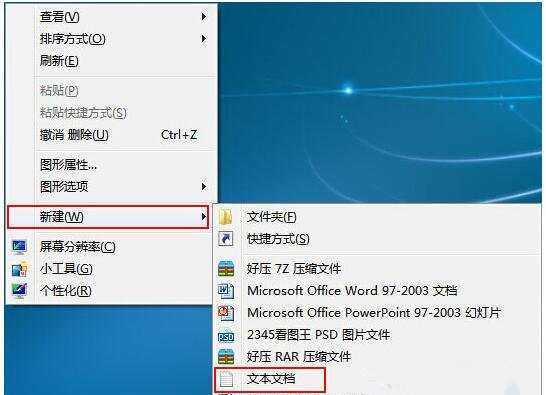
2、把下面代码复制-粘贴到记事本里面:@echo off attrib -s -h -r -a /s /d 把上面这个粘贴到记事本里面就可以了。注:代码的作用就是消除文件夹的隐藏属性。如图所示:
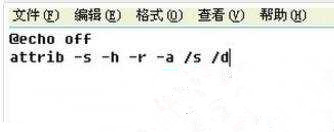
3、将文本文档另存为,文件名为“文件恢复.bat”,保存类型为“所有文件(*.*)”,点击“保存”按钮保存:
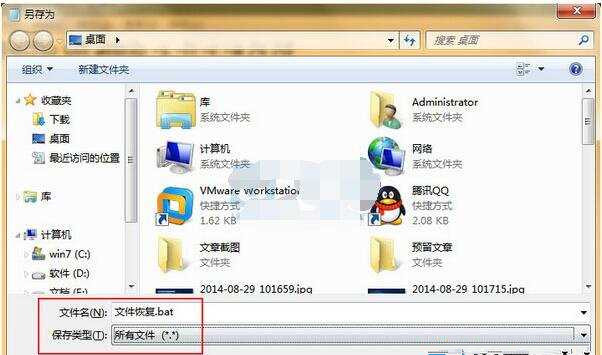
4、将文本文档另存为,文件名为“文件恢复.bat”,保存类型为“所有文件(*.*)”,点击“保存”按钮保存:
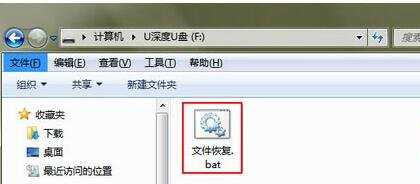
关于u盘文件夹突然不见的解决教程就为小伙伴们详细分享到这里了,如果用户们使用使用u盘的时候遇到了同样的情况,可以参考以上方法步骤进行操作哦,希望本篇教程对大家有所帮助,更多精彩教程请关注新毛桃官方网站。
责任编辑:新毛桃:http://www.xinmaotao.net